Como acessar, criar ou desativar a Pasta Segura em um celular Samsung
A Pasta Segura da Samsung é um espaço criptografado no celular onde você pode guardar arquivos, fotos, vídeos e aplicativos de forma segura
A Pasta Segura da Samsung é um espaço criptografado no celular onde você pode guardar arquivos, fotos, vídeos e aplicativos de forma segura

A Pasta Segura da Samsung é um recurso de segurança que atua como um cofre digital no seu celular. O espaço criptografado e protegido por senha pode ser usado para armazenar fotos, vídeos, arquivos, aplicativos e outros dados confidenciais.
Você pode criar sua Pasta Segura nas configurações de Segurança e Privacidade do celular. Assim, por exemplo, você precisará usar uma senha ou a biometria para ver as fotos da Pasta Segura no Samsung.
A seguir, saiba como criar e acessar a Pasta Segura de um Samsung. Também descubra o passo a passo para desabilitar o recurso no seu telefone.
Deslize o dedo de cima para baixo na tela para abrir o menu rápido do Android. Depois, toque no ícone de engrenagem, no canto superior direito, para acessar as configurações do telefone.

Desça a tela de configurações e abra o menu “Segurança e privacidade”.

Novamente, desça a tela e toque em “Mais configurações de segurança” para ver as opções.

Toque na opção “Pasta Segura” para ver as configurações relacionadas ao recurso. Se necessário, informe sua senha ou use a biometria para entrar na Pasta Segura Samsung.

Toque na chave “Adicionar Pasta Segura à Tela de Aplicativos” para exibir o atalho para o recurso. Como indicado, a Pasta Segura do Samsung fica localizada na tela de apps do telefone.
Dica: após acessar os arquivos protegidos, desative a opção “Adicionar Pasta Segura à Tela de Aplicativos” e, assim, ocultar o atalho.

Abra a tela de aplicativos para achar a pasta oculta no celular Samsung. Então, toque no ícone para abrir a Pasta Segura Samsung e, em seguida, informe a senha ou use a biometria para ver os arquivos protegidos.

Deslize o dedo do topo da tela para baixo e abra o menu rápido do Android. Em seguida, toque no ícone de engrenagem, no canto superior direito, para abrir as configurações do seu celular.

Desça a tela de configurações e toque em “Segurança e privacidade” para avançar.

Na seção “Configurações de segurança adicionais”, toque na opção “Mais configurações de segurança” para abrir um novo menu.
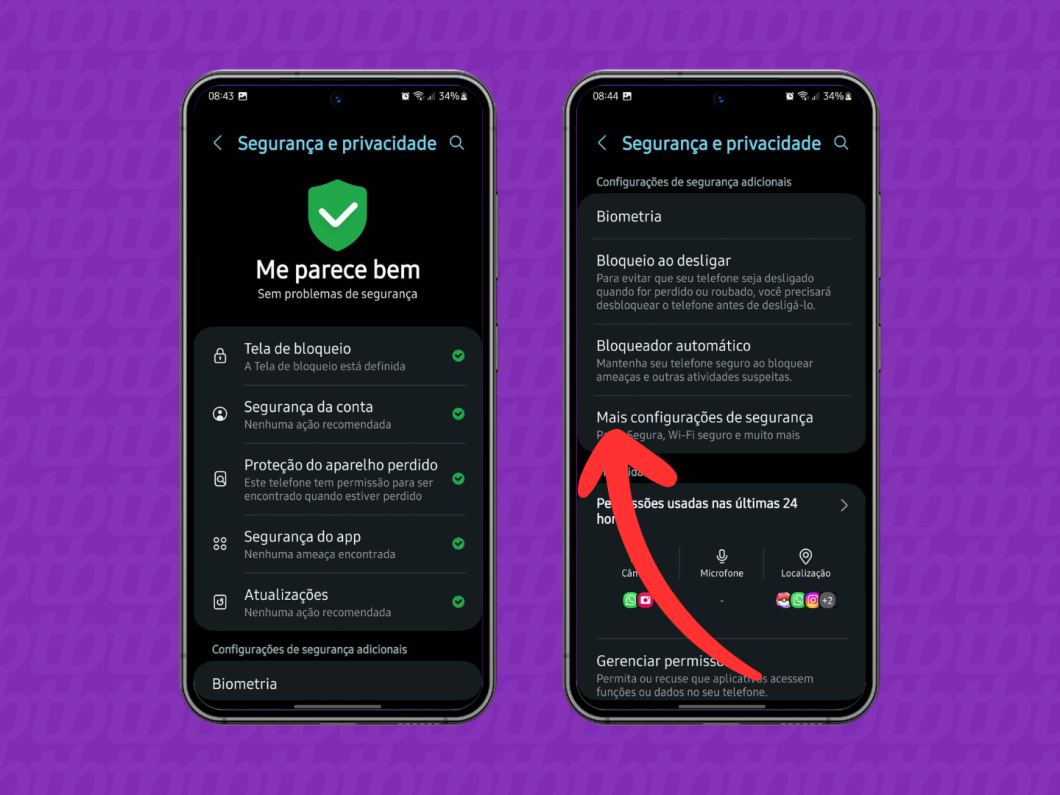
Toque na opção “Pasta Segura” para começar a configurar o recurso no seu telefone.

Toque em “Continuar”, na parte inferior da tela, para aceitar os termos e condições de uso do recurso. Depois, toque novamente em “Continuar” para conceder as permissões para ativar a Pasta Segura no Samsung.

Aguarde o sistema operacional criar a Pasta Segura no Samsung. Esse processo pode demorar alguns minutos.

Toque em “OK”, na janela pop-up, para acessar as configurações de bloqueio da Pasta Segura. Escolha criar um PIN, senha ou ativar a biometria para acessar o recurso e, então, toque em “Avançar”.
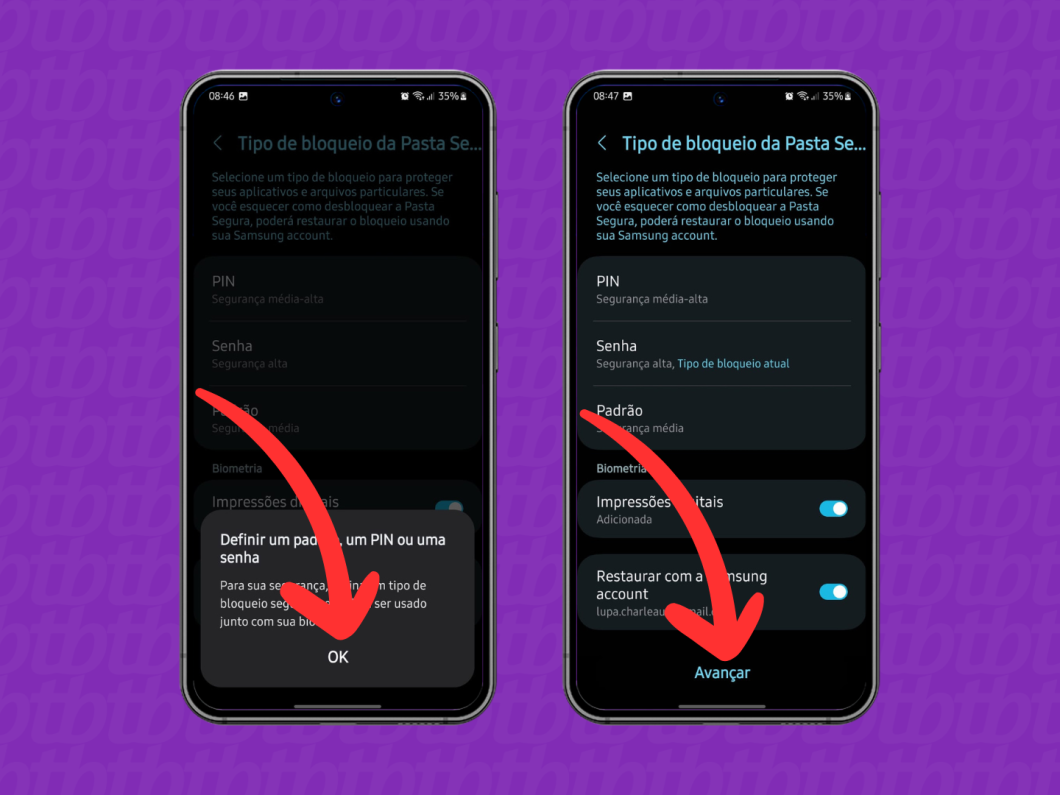
Toque no botão “+”, em cima da lista de aplicativos, para acessar o menu para adicionar apps à sua Pasta Segura.

Veja a lista de aplicativos instalados no seu celular e selecione os apps que você deseja usar na Pasta Segura em um Samsung. Depois, toque em “Adicionar”.
Importante: você pode baixar apps diretamente da Google Play Store ou Galaxy Store para a Pasta Segura. Basta escolher as lojas de apps na parte superior da tela.

Abra a Pasta Segura do seu celular Samsung e toque no botão de três pontos no canto direito. Depois, selecione “Configurações”.
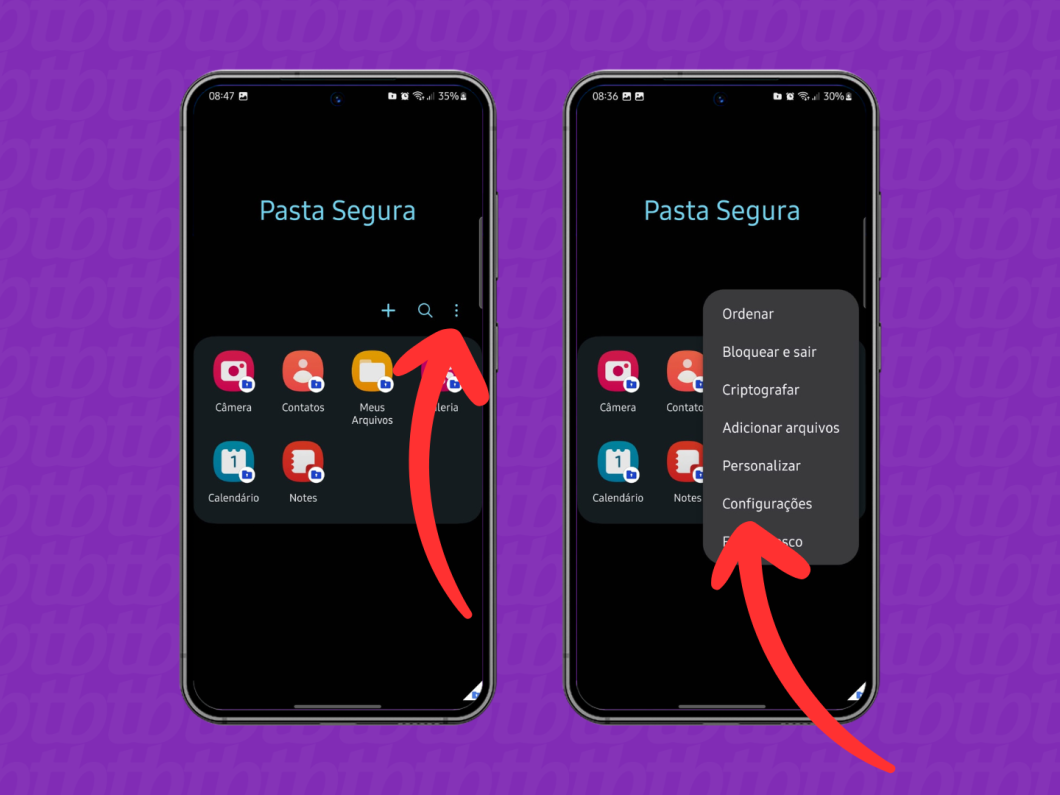
Selecione a opção “Mais Configurações” para ver o recurso para desinstalar a Pasta Segura.

Toque na opção “Desinstalar” e, no menu pop-up, toque novamente em “Desinstalar” para confirmar a ação de desativar a Pasta Segura.

Os aplicativos, arquivos e dados da Pasta Segura são armazenados em um local criptografado do telefone. Esse espaço no armazenamento do celular é protegido pelo sistema de segurança Samsung Knox.
Assim, o dono do telefone pode configurar o bloqueio do Samsung com PIN, senha ou biometria para impedir o acesso por pessoas não autorizadas. Também é possível ocultar a Pasta Segura para que ela não seja exibida na tela de aplicativos.
Não, você não pode acessar a Pasta Segura da Samsung diretamente de outro celular. Os dados armazenados nessa pasta são criptografados e protegidos especificamente no dispositivo onde foram criados.
Entretanto, você pode criar uma conta Samsung (Samsung Account) e usar as ferramentas de backup do serviço. Com isso, é possível usar os recursos de compartilhamento verificados para acessar os apps, arquivos e dados salvos na nuvem em outro dispositivo.
Não dá para usar a mesma Pasta Segura em diferentes contas Samsung no mesmo celular. Cada conta possui sua própria pasta separada e protegida no armazenamento do telefone, mas os aplicativos e arquivos não podem ser acessados por outros usuários.
Sim, você pode transferir arquivos da Pasta Segura para outro celular Samsung usando a opção de sincronizar e restaurar backup. Para isso, é necessário fazer login nas configurações da Pasta Segura usando a mesma conta Samsung vinculada ao antigo dispositivo.
Você ficará impedido de abrir a Pasta Segura caso você esqueça a senha. Então, uma saída é usar a opção “Esqueci a Senha” e fazer o login na sua conta Samsung para redefinir o código de acesso do recurso de segurança.
É importante dizer que não é necessário alterar a senha do celular Samsung nesses casos. Isso porque os códigos de acesso são diferentes para cada ferramenta do dispositivo.
Sim, você pode recuperar a senha da Pasta Segura caso você tenha habilitado o recurso de recuperação nas configurações. Então, basta fazer login com a sua conta Samsung para redefinir a senha da pasta protegida no telefone.
Caso você não tenha habilitado a recuperação, não há uma forma oficial de recuperar a senha sem perder os dados da pasta. Por isso, é altamente recomendável habilitar essa função para evitar problemas futuros.
Não é possível acessar diretamente a Pasta Segura do seu celular Samsung a partir de um computador, mesmo que você o conecte via USB. Essa medida de segurança visa proteger dados confidenciais, como fotos, vídeos e arquivos importantes, de acessos não autorizados.